发布时间:2025-03-31来源:互联网作者:新瑶
随着信息技术的不断发展,越来越多的人需要将纸质文档或照片中的文字转换为可编辑的电子文档。尤其是在中国,很多时候需要将手写的文字或者打印的文件转化为Word文档,以便于编辑和存档。那么,如何将照片中的文字转换为Word文档呢?本文将为您提供详细的步骤指南。
在开始之前,确保您有以下一些工具和设备:
一部可以拍照的手机或者相机
具备OCR(光学字符识别)功能的软件或应用
计算机或手机,用于编辑Word文档
在中国,常用的OCR软件包括腾讯文档、百度OCR、ABBYY FineReader等。您可以根据自己的需要选择合适的软件。
为了确保OCR的识别准确性,拍摄高清晰度的照片非常重要。请遵循以下几点注意事项:
选择良好的光线条件,避免阴影和反光。
确保照片中包含所有的文字,没有被裁剪。
尽量保持相机与文档平行,避免歪斜。
如果可能,使用扫描仪扫描文档,这样能够得到更高质量的图像。
现在市面上有很多OCR工具可以使用,接下来以“腾讯文档”为例,介绍如何操作:
打开腾讯文档,登录您的账号,若没有账号,请先进行注册。
在首页中,找到“识别图片文字”的功能,点击进入。
上传您刚才拍摄的照片,系统会自动开始识别文字。
识别完成后,您将会看到识别出的文字,检查是否有误。
如果发现错误,可以手动编辑纠正。确认无误后,可以选择一键导出为Word文档。
导出后,您将会得到一个Word文档。打开该文档,您可以进一步编辑和格式化。以下是一些常见的编辑步骤:
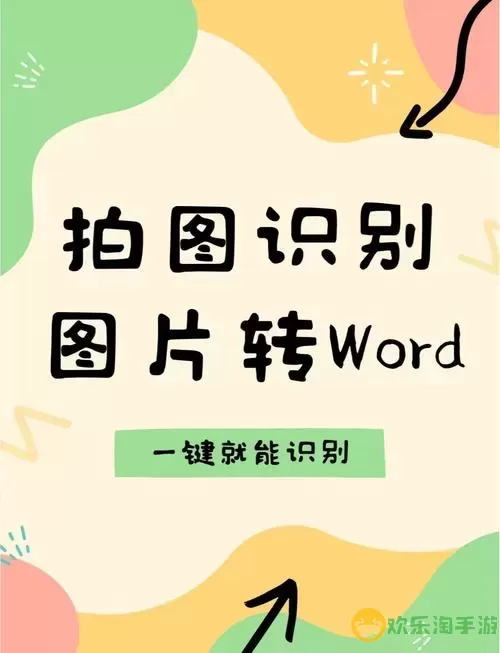
调整字体和大小,使其符合您的需求。
添加段落、标题和项目符号,使文档更加整齐。
检查拼写和语法错误,必要时使用Word的拼写和语法检查功能。
编辑完成后,记得点击“保存”按钮,选择适当的文件名和保存位置。
在完成文档编辑并保存后,建议进行备份。可以将文档上传到云端存储服务,例如腾讯云、百度云等,以防数据丢失。同时,您也可以通过邮件或社交平台分享该文档与他人。
在使用OCR软件时,可能会遇到一些特殊字符或格式无法完全识别的情况,这时您需要保持耐心,手动进行调整。此外,尽量选择打印清晰、排版规整的文档进行扫描,以提高文字识别的准确性。
总结来说,将照片中的文字转换为Word文档并不复杂,只需按照上述步骤进行操作,您就可以轻松实现这一目标。希望本指南能为您提供实用的帮助,让您的工作更加高效!

2024-03-14
魔兽三国塔防地图 魔兽三国塔防地图玩法攻略
巅峰极速gtr18 巅峰极速GTR18震撼发布
荣耀崛起农场 荣耀崛起庄园
古墓笔记和怀线 古墓笔记怀线探秘
猫和老鼠手游奥尼玛国服系列 猫和老鼠手游奥尼玛国服资讯
《脑洞大侦探》第2关中的隐藏物体在哪里
《COK列王的纷争》手游金矿采集指南
《英雄联盟手游》虎年限定皮肤介绍
剑与契约下架了么